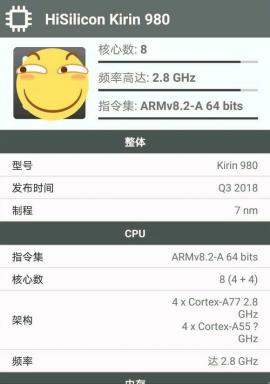Kā Flash Firmware uz Samsung tālruni, izmantojot Odin
Android Padomi Un Ieteikumi / / August 05, 2021
Šajā rokasgrāmatā mēs jums parādīsim, kā zibatmiņā saglabāt programmaparatūru Samsung ierīcē, izmantojot programmatūru Odin. Samsung ierīces ir starp lielākajiem spēlētājiem viedtālruņu nozarē. Pamatojoties uz Google Android OS, jūs varat izmēģināt daudzus pielāgojumus. Kaut arī Samsung paša lietotāja interfeiss pats par sevi nepietiek ar pielāgošanas iespējām, tomēr, ja izmantojat Android atvērtā koda dabu, iespējas pieaug eksponenciāli.
Mēs nerunājam tikai par daudzu ikonu paku vai pielāgotu palaišanas programmu lejupielādi. Nu, savā ierīcē jūs varētu instalēt pavisam jaunu ROM. Tas tā nav. Varat arī aizstāt krājumu atkopšanu ar TWRP vai iegūt administratora privilēģijas saknes veidā. Tomēr, lai arī šie visi noteikti papildina jūsu ierīci ar dažām funkcijām, tas saistīts ar diviem vai vairākiem riskiem.
Bootloop vai ķieģeļu ierīce ir divas no visizplatītākajām. Tādā gadījumā ir nepieciešams tikai akciju programmaparatūras mirgošana. Lai to izdarītu, Samsung ir izlaidis atsevišķu rīku, kas pazīstams kā Odins (zināms arī kā
Odins Lejupielādētājs vai Odina zibatmiņas rīks). Šajā pašā veidā jūs varētu manuāli arī mirgot jaunāko programmatūras atjauninājumu savā Samsung ierīcē.Tomēr atšķirībā no citi zibspuldzes rīki, šī netika izlaista parastajiem lietotājiem. Samsung izstrādātāji to izmanto, lai mirgotu vai instalētu akciju programmaparatūru jebkurā no savām ierīcēm, un, visticamāk, tā tika nopludināta internetā. Jebkurā gadījumā rīks tiek izmantots, lai zibatmiņā saglabātu programmaparatūru Samsung ierīcēs, ja programmaparatūra ir .tar vai .tar.md5 formātā. Šajā piezīmē ir visas nepieciešamās instrukcijas un instalēšanas darbības. Sekojiet līdzi. Jebkurā gadījumā, ja vēlaties atgriezties pie akciju Samsung programmaparatūra, tad jūs varat izmantot Frija rīks lai lejupielādētu programmaparatūru

Satura rādītājs
- 1 Kas ir akciju programmaparatūra
- 2 Akciju programmaparatūras priekšrocības
- 3 Priekšnoteikumi
- 4 Lejupielādējiet akciju programmaparatūru
- 5 Kā instalēt akciju programmaparatūru Samsung tālrunī, izmantojot Odin
- 6 Problēmu novēršana
Kas ir akciju programmaparatūra
Stock Firmware ir oficiālais ROM, kuru ražošana piegādā jūsu ierīcē. Lai gan tas joprojām ir balstīts uz Android, tomēr to tālāk optimizē attiecīgie OEM. Viņi mēdz pievienot jaunas funkcijas, pielāgot esošās vai veikt dažas izmaiņas pēc saviem ieskatiem. Biežāk visām konkrēta viedtālruņa ražotāja ierīcēm ir gandrīz identiska pielāgota Android OS. Piemēram, Samsung gadījumā visas ierīces, neatkarīgi no tā, vai tās ir sākuma līmeņa ierīces vai tās flagmanis, tiek piegādātas ar jaunāko OneUI operētājsistēmu.
Lai gan piedāvājums un funkcijas noteikti mainīsies, tomēr pamatā esošās lietotāja saskarnes un akciju opcijas būs vienādas. Iepriekš Samsung savas ierīces piegādāja ar Samsung Experience UX, kam sekoja TouchWiz. Tagad tas nāk ar OneUI Android 9 ierīcēm un OneUI 2.0 ierīcēm, kurās darbojas operētājsistēma Android 10. Pateicoties tam, pārbaudīsim akciju programmaparatūras priekšrocības. Pēc tam jūs parādīsit, kā instalēt akciju programmaparatūru savā Samsung ierīcē, izmantojot Odinu.
Akciju programmaparatūras priekšrocības
Ne visi vēlas pielāgot savas ierīces operētājsistēmu, tomēr milzīgā pielāgotās izstrādes atbalsta dēļ šī lietotāju bāze nepārtraukti pieaug. Tā rezultātā lietotājiem vienkārši jāatbilst vienai prasībai, tas ir, atbloķētam sāknēšanas ielādētājam, un pēc tam ir jāizmēģina daudzas lietas. Pielāgotu ROM instalēšana ir prioritāšu saraksta augšdaļā. Bet šādi rīkojoties, viņi aicina arī dažus saistītus riskus. Daži lietotāji galu galā mūrē savas ierīces. Tādā gadījumā ir pieejams ērts evakuācijas ceļš. Jūs varētu vienkārši mirgot akciju programmaparatūru un atgriezt to darba stāvoklī.
Bez tam, ne visi pielāgotie ROM ir stabili un bez kļūdām. Patiesībā diez vai var noliegt faktu, ka, lai arī šie pielāgotie ROM piedāvā daudz vairāk funkciju nekā akciju programmaparatūra, tomēr tie nekad nespēj saskaņot akciju programmaparatūras stabilitāti. Turklāt, tā kā tos oficiāli izlaiž jūsu ierīces ražotājs, no drošības viedokļa ir pilnīga garantija. Turklāt, ja ir kādas kļūdas, viņi diezgan ātri izdos jaunu atjauninājumu un aizlāpīs šo problēmu, atrodoties ceļā. Tātad tas viss, iespējams, ir devis aptuvenu priekšstatu par akciju programmaparatūras nozīmi. Šajā piezīmē apskatīsim, kā instalēt akciju programmaparatūru savās Samsung ierīcēs, izmantojot Odinu.
Priekšnoteikumi
- Pirms turpināt procedūru, noteikti veiciet pilnīgu Samsung tālruņa dublējumu.
- Instalējiet atbilstošo Samsung USB draiveri.
- Pārliecinieties, vai ierīce ir uzlādēta vismaz līdz 60%.
- Lejupielādējiet jaunāko Odina rīks.
- Pārliecinieties, ka iespējojiet USB atkļūdošanu:
- Lai to izdarītu vēlreiz, dodieties uz sadaļu Iestatījumi >>Izstrādātāja iespējas>> atļaut USB atkļūdošanu. - Ievadiet savu Galaxy ierīci lejupielādes režīmā, nospiežot Skaļuma samazināšana + mājas + jauda pogas Samsung tālruņiem ar kapacitatīvām pogām un Skaļuma samazināšana + Bixby + jauda jaunākiem modeļiem.
Lejupielādējiet akciju programmaparatūru
- Samsung programmaparatūras lejupielādes rīks.
- Lejupielādējiet rīku Frija
- Lejupielādējiet rīku Samfirm
- Samsung programmaparatūras lejupielādes vietne:
- Updato
- Sammobile programmaparatūras arhīvs
- Samsung programmaparatūras punktu organiz
- Samfrē
Kā instalēt akciju programmaparatūru Samsung tālrunī, izmantojot Odin
- Lejupielādējiet tālrunim atbilstošo Galaxy akciju programmaparatūru.
- Izvelciet programmaparatūras zip faila saturu.
- Ievērojiet, ka izvilktie faili būs “.tar”Vai“.tar.md5”Formātā.
- Tagad lejupielādējiet un izvelciet Odin rīku savā datorā.

- Atveriet izvilkto mapi un noklikšķiniet uz faila Odin.exe.

- Galaxy ierīce ir jāpievieno datoram, kamēr tā ir lejupielādes režīmā.

- Ievērojiet, ka, pieslēdzot tālruni, Odin iedegsies CO ports.
- Noklikšķiniet uz pogas AP un atlasiet programmaparatūru.

- Dariet to pašu ar BL, CP un CSC.
- Paturiet prātā, ka regulāri CSC fails izdzēsīs visus datus. Lai saglabātu datus, atlasietHOME_CSC‘Fails.
- Neaizmirstiet cilnē Opcijas atlasīt Automātiskā atsāknēšana un F. Atiestatīt laiku.

- Noklikšķiniet uz pogas Sākt, lai Samsung ierīcē instalētu programmaparatūru.
- Tieši tā! Kad instalēšana būs pabeigta, jūs redzēsiet ziņojumu PASS.

Problēmu novēršana
Zemāk ir saraksts ar problēmām, ar kurām varat saskarties, instalējot Samsung programmaparatūru, izmantojot Odin rīku. Varat ātri novērst problēmu, izpildot tālāk minēto risinājumu:
- Ierīci Odins nav noteicis: Pārliecinieties, ka Kies ir atspējots un tālrunī esat instalējis pareizos Samsung USB draiverus.
- Neveiksmīgs ziņojums par Odinu: Noteikti lejupielādējiet pareizo Odin rīku un izmantojiet pareizos USB draiverus. Mēģiniet piespiedu kārtā izslēgt ierīci un izpildiet 1. darbību.
- Ierīce nonāk sāknēšanas ciklā: Palaidiet krājumu atkopšanā un atiestatiet ierīci rūpnīcā. Dažas sekundes turiet kopā skaļuma palielināšanas + mājas / Bixby pogu un barošanas taustiņu. Komandu ekrānā Nav, turiet nospiestu barošanas pogu un vienreiz pieskarieties skaļuma palielināšanas taustiņam. Pēc tam atlasiet pogu Noslaucīt datus / rūpnīcas atiestatīšanu un apstipriniet.
Tātad, jums tas ir no manas puses šajā amatā. Es ceru, ka jums, puiši, patika šis ieraksts un jūs savā Samsung tālrunī varējāt instalēt akciju programmaparatūru, izmantojot Odin. Informējiet mūs zemāk esošajos komentāros, ja, veicot iepriekš minētās darbības, rodas kādas problēmas. Līdz nākamajam ierakstam... Priekā!
Six Sigma un Google sertificēts digitālais tirgotājs, kurš strādāja par analītiķi Top MNC. Tehnoloģiju un automašīnu entuziasts, kuram patīk rakstīt, spēlēt ģitāru, ceļot, braukt ar velosipēdu un atpūsties. Uzņēmējs un Emuāru autors.